Linux er elsket av mange mennesker, og av mange grunner. Det tilbyr ekstrem kraft for avanserte brukere, og med distroer som Ubuntu er det enkelt nok for nybegynnere. Alle bruker datamaskinene sine forskjellig, og har forskjellige preferanser, så langt apper blir vurdert. Imidlertid, hvis du nettopp har begynt, er det noen viktige Linux-apper du bør installere. Vi vil, her er de 10 må ha Linux-apper du bør sjekke ut:
1. GParted
GParted er en diskhåndteringsverktøy for Linux. Med denne appen kan du utføre en rekke operasjoner på harddisken din og eventuell flyttbar lagring du legger til systemet ditt. Mens appen installeres som standard på Ubuntu 16.10 "Yakkety Yak", kan det hende du må installere den på andre distroer. Med GParted vil du kunne gjøre ting som lage partisjonstabeller, skape, endre størrelse på, og slett partisjoner på systemet ditt. Appen kan til og med la deg aktivere og deaktivere partisjonsflagg, som "oppstart", "skjult" osv. Hvis du mister data fra harddisken din, kan GParted også hjelpe deg med å prøve å kjøre en dataredning på harddisken.
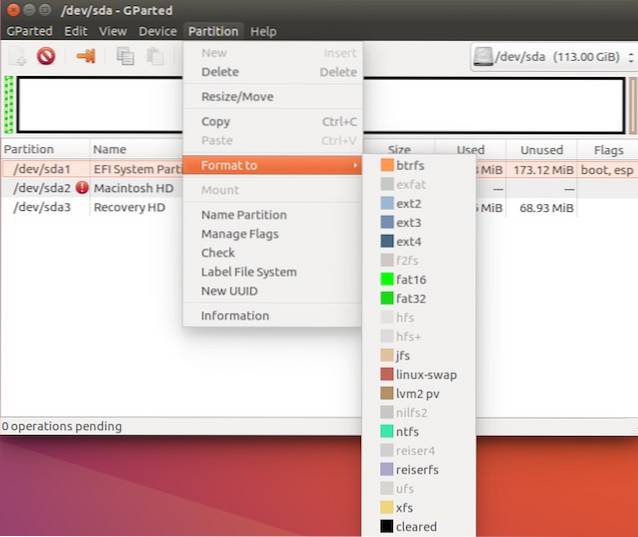
GParted kan også la deg format lagringsenheter på systemet ditt, og det støtter et stort antall filsystemer, så du har en lang liste med alternativer å velge mellom. Nå kan GParted høres ut som en veldig kompleks app, og det er det; grensesnittet er imidlertid veldig enkelt, og med de ordnede (og riktig navngitte) alternativene, kan du enkelt finne det du leter etter.
Installer GParted (gratis)
2. Pinta
En annen god programvare for Linux er Pinta. Denne appen er i utgangspunktet ment som en erstatning for MS Paint, men mye mer avansert. Ved første øyekast vil grensesnittet føles kjent for alle som har brukt Paint, men appen har noen virkelig avanserte verktøy og effekter, også. Med Pinta kan du lage et nytt bilde fra bunnen av, og bruke verktøy som pensel, velg og rektangel osv. For å lage kunstverk.
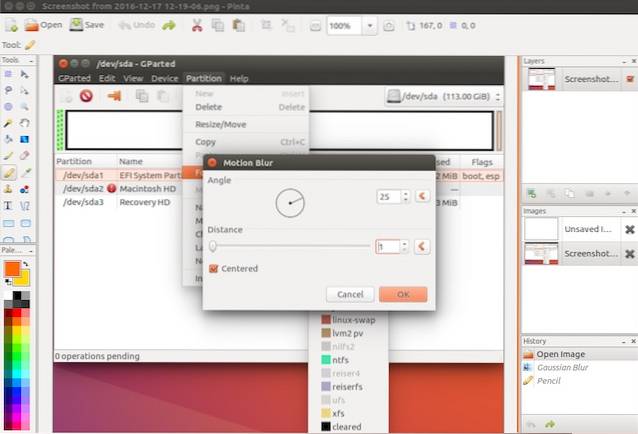
Når det gjelder bilderedigering, kommer Pinta med mer enn 35 forskjellige effekter og justeringer som du kan bruke for å få det perfekte bildet. Appen støtter også en full historie angre, som vil tillate deg å angre alt du gjorde på bildet, hvis du trenger det. Så du kan være uredd mens du slipper løs kreativiteten din på ditt neste bilderedigeringsprosjekt på Pinta. Jeg vil absolutt anbefale denne appen for alle som leter etter et kraftig, men likevel brukervennlig redigerings- og opprettingsverktøy.
Installer Pinta (gratis)
3. QOwnNotes
Det er usannsynlig at du ikke skriver på datamaskinen din. Selv om du bare tar notater, går en god skriveapp aldri galt. QOwnNotes er en slik gratis Linux-programvare som du kan bruke til alle notater og skrivebehov. Fangsten med denne appen er at den bruker markdown for å formatere tekst. Hvis du ikke har noen gang med å markere, ikke bekymre deg, det er faktisk veldig enkelt og er raskere enn å bruke tradisjonell formatering (i det minste føles det slik for meg). I QOwnNotes kan du bruke ting som "#" til å formatere tekst som en overskrift, "##" for en underoverskrift i H2-stil og så videre ... Appen inkluderer et Markdown Cheatsheet, som inkluderer alt om hvordan du kan formatere tekst ved hjelp av markdown.
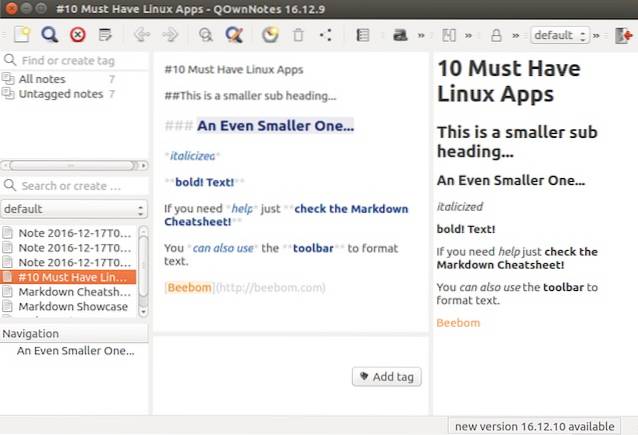
Alternativt kan du bruk alternativene i verktøylinjen å formatere tekst i kursiv, fet skrift osv. Du kan til og med sett inn bilder og lenker fra verktøylinjen, hvis du ikke husker (eller ikke vil bruke) markdown for det. Når du har kommet i gang med markdown, er det veldig enkelt, og det er veldig raskt, så jeg vil anbefale at du definitivt prøver.
Installer QOwnNotes (gratis)
4. KeePassX
KeePassX er en av de essensielle Linux-appene du ikke vet du trenger før du begynner å bruke den. Det er en ekstremt kraftig, og veldig sikker, plattform personlig datahvelv som du kan bruke til å beskytte dataene dine mot nysgjerrige øyne. KeePassX bruker AES, eller Twofish Encryption for å kryptere databasene du oppretter inne i appen.
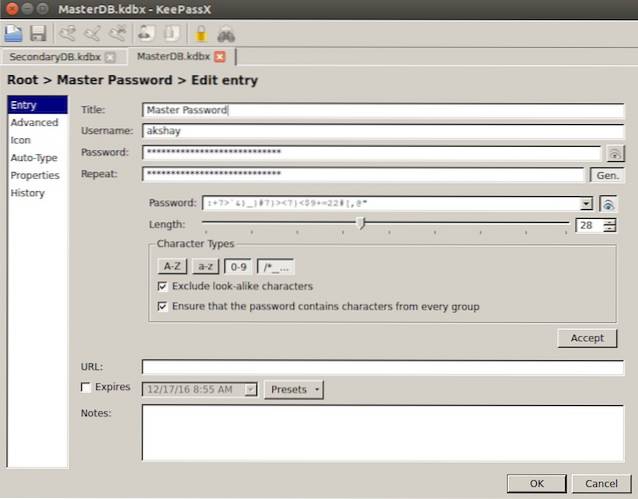
Den beste delen om KeePassX er at du kan holde forskjellige typer data inne i en enkelt database, og appen håndterer ganske enkelt alt. Du kan bruke denne appen til å lagre informasjon som brukernavn og passord, URL-er, vedlegg, og mye mer. Databasen er fullstendig kryptert med krypteringsalgoritmer som AES, eller Twofish Encryption-algoritmen, og kan bare nås etter at du låser opp databasen med et passord (som du oppretter), eller en nøkkelfil (også bruker opprettet), som du kan lagre på en USB-stasjon eller andre lagringsmedier som datamaskinen din kan jobbe med.
Du kan også bruke appen til å generere passord for deg, og takket være dens tilpassbar automatisk generator, du har alltid kontroll over typen passord det vil opprette for deg. I hver database kan du lagre data i form av "nøkler", og hver av disse nøklene kan inneholde flere dataobjekter. Du kan til og med legg til egendefinerte ikoner til tastene, for å lett gjenkjenne dem. Med KeePassX trenger du ikke å bekymre deg for å huske passord lenger; de lagres alle i en kryptert database, på selve systemet ditt.
Installer KeePassX (gratis)
5. Rødforskyvning
Hvis du brenner midnattoljen litt for ofte, må du ha lagt merke til at dataskjermen begynner å legge store belastninger på øynene dine. Dette skjer på grunn av blått lys, og rødskift fungerer for å holde øynene dine trygge for den belastningen. Den gjør dette, automatisk redusere temperaturen på skjermen. Hva dette egentlig betyr, er at det reduserer mengden blått lys som kommer ut av skjermen om natten, og beskytter øynene dine mot å bli anstrengt.
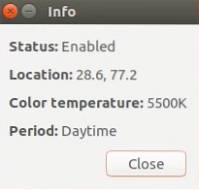
Du kan angi tilpassede temperaturer for at appen skal brukes på dagtid og natt, ved å redigere konfigurasjonsfilene for appen. Hvis du vil gjøre det, kan du finne instruksjonene på Redshift-nettstedet. Standardkonfigurasjonen fungerer imidlertid bra nok for de fleste.
Installer Redshift (gratis)
6. VirtualBox
VirtualBox er en av de kraftigste og mest populære virtualiseringsprogramvarene som er tilgjengelige. Appen lar deg lage virtuelle maskiner på Linux-systemet ditt. VirtualBox støtter mange operativsystemer som Windows (selv Windows 3.1, hvem hadde trodd?), Solaris, Mac os, FreeBSD, og mye mer. Når du begynner å lage en virtuell maskin, får du muligheten til å konfigurere maskinvaren. Ting som mengde lagringsplass det vil få, den mengde RAM, og antall prosessorkjerner som du vil tilordne til den virtuelle maskinen.
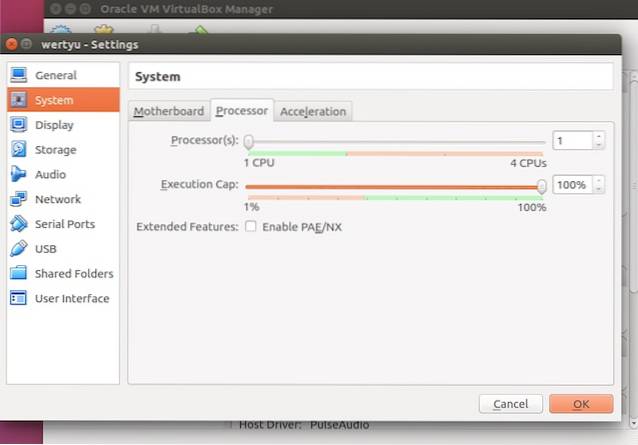
VirtualBox er en veldig nyttig app, spesielt hvis du vil kjøre flere Linux-distroer på datamaskinen din, prøv Windows eller macOS, eller sjekk ut en app uten å måtte installere den på standard OS. Som plattform kan du installere VirtualBox på hvilket som helst operativsystem du trenger, og du vil føle deg som hjemme.
Installer VirtualBox (gratis)
7. Conky
Conky er en veldig nyttig app, om enn morsomt kalt. I utgangspunktet er Conky en systemmonitor som kan konfigureres til å vise all slags informasjon fra systemet ditt. Ting som tiden, den prosentandel av CPU som brukes, CPU-kjernetemperaturer, og mye mer kan vises på Conky. Det kan også tilpasses uendelig, slik at du kan lage dine egne konfigurasjoner for appen og dekorere skrivebordet med det.
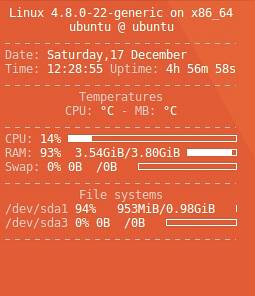
Conky støtter mer enn 300 objekter at den kan vise informasjon for. Hvis du vil gjøre justeringer av standardkonky-konfigurasjonen, kan du gjøre det ved å opprette konfigurasjonsfiler for den. Hvis du er interessert i det, kan du finne instruksjonene på nettstedet.
Installer Conky (gratis)
8. PDF-kjede
Langvarige Linux-brukere har kanskje hørt om “pdftk” - det kraftige CLI-verktøyet for å manipulere PDF-filer. Imidlertid kan det hende at nye brukere ikke er komfortable med kommandolinjen ennå. I et slikt tilfelle kan du bruke PDF Chain, som er i utgangspunktet en GUI for pdftk-verktøyet. Med PDF Chain kan du utføre operasjoner som slå sammen flere PDF-filer til en enkelt PDF. Hvis en eller flere av PDF-filene dine er i en annen retning enn resten, kan du til og med rotere den. Du kan også spreng en PDF-fil på enkle sider, og skriv ut en bakgrunn eller et stempel på hver side i en PDF-fil.

PDF Chain har også mange avanserte alternativer tilgjengelig for PDF-manipulering som du kan sjekke ut, hvis du trenger dem.
Installer PDF-kjede (gratis)
9. QWinFF
QWinFF er en GUI for det ekstremt kraftige kommandolinjeprogrammet “FFmpeg”, som kan brukes til alle slags mediekonvertering. Den enkleste, og muligens den hyppigste bruken av QWinFF, er å konvertere lyd- og videofiler i forskjellige formater. Appen har også en interaktiv videoredigerer som kan brukes til å kutte en større videofil, i mindre klipp.
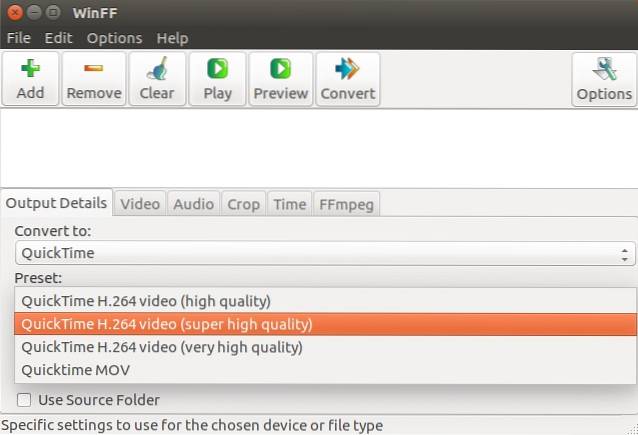
For avanserte brukere tilbyr appen også muligheten til å foreta justeringer av bithastigheten og samplingsfrekvensen av videoen. I utgangspunktet tilbyr QWinFF nesten alle FFmpegs funksjoner i et brukervennlig, grafisk grensesnitt, noe som gjør det til den perfekte appen for folk som ennå ikke er komfortable med å bruke kommandolinjeverktøy..
Installer QWinFF (gratis)
10. Audacity
Audacity er ganske enkelt den kraftigste lydredigeringsappen som er åpen, kildekoden jeg har kommet over. Den tilbyr flere alternativer for opptak av lyd ved hjelp av den innebygde mikrofonen, eller et mikrofongrensesnitt, i stereo, mono eller flerkanal formater. Når du har spilt inn (eller importert) en lydfil til dristighet, kan du bruke en mengde filtre og forbedringer på den, for å få den til å høres nøyaktig slik du vil ha den. Du kan bruke ting som støyreduksjon, for å fjerne bakgrunnsstøy, og utføre ting som utjevning, og justere bass og diskant på lydfilen.

Når du er ferdig, kan du bare eksportere filen til et av formatene som Audacity støtter, inkludert WAV, AIFF, MP3, og mye mer. Appen støtter også FLAC, som er et tapsfritt format; så, selv om du gjør redigering av lydfil, vil du ha det bra med Audacity. Hvis du tar opp lyd på systemet ditt, vil jeg absolutt anbefale at du gir Audacity et skudd.
Installer Audacity (gratis)
SE OGSÅ: 10 beste IRC-klientapper for Linux du bør bruke
Bruk disse essensielle Linux-programvarene for å forbedre opplevelsen din
Uansett hvilken Linux-distro du bruker, bør du absolutt sjekke disse appene. De er veldig nyttige, og jeg har prøvd å inkludere apper for et bredt utvalg av brukstilfeller, så uansett hva du gjør på Linux-systemet ditt, vil du sannsynligvis finne en passende app for deg, i denne listen.
 Gadgetshowto
Gadgetshowto



